Ваша домашня мережа Wi-Fi -це, мабуть, одна з найважливіших речей у вашому домі. Без вашого домашнього Wi-Fi , здається, все зупиняється. Це дає життя вам та членам вашої родини та допомагає всім проводити щоденні заходи через підключення до Інтернету . Але іноді це може бути неприємно, коли ви отримуєте швидкість Інтернету, що нагадує равлики через слабкі сигнали Wi-Fi . У цій публікації ми покажемо вам кілька способів підвищити ваш сигнал Wi-Fi вдома .
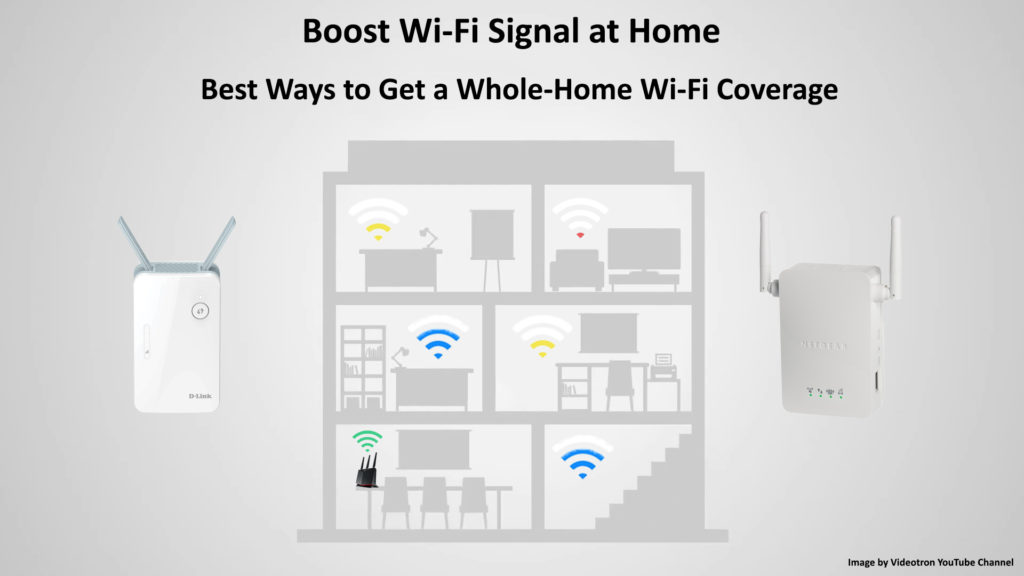
Перезапустити або скинути свій маршрутизатор та модем
Після тривалого та безперервного використання ваш маршрутизатор та модем можуть розробити програмні помилки або глюки. На щастя, вам не потрібно бути техніком, щоб виправити це. Спочатку спробуйте перезапустити обладнання:
- Якщо ваш маршрутизатор та модем мають кнопку увімкнення/вимкнення, натисніть один раз, щоб вимкнути їх.
- Потім витягніть усі вилки, що з'єднують пристрої та джерело живлення.
- Вам слід почекати деякий час, перш ніж підключити їх назад.
- Увімкніть на всі пристрої. Це очистить програмні помилки або будь -які інші технічні глюки.
- Перевірте, чи ваш Інтернет -сигнал покращується та відновлює швидкість.
Якщо перезапуск не вирішує проблему, ви можете спробувати скинути свій маршрутизатор . Справедливе попередження - Скидання маршрутизатора до заводських налаштувань за замовчуванням видалить усі налаштування на замовлення, і вам доведеться налаштувати все з нуля.
Щоб скинути маршрутизатор, просто знайдіть кнопку скидання на задній частині і натисніть і утримуйте її, поки вогні не почнуть блимати. Потім відпустіть кнопку і зачекайте, поки маршрутизатор перезапустить і встановить з'єднання.
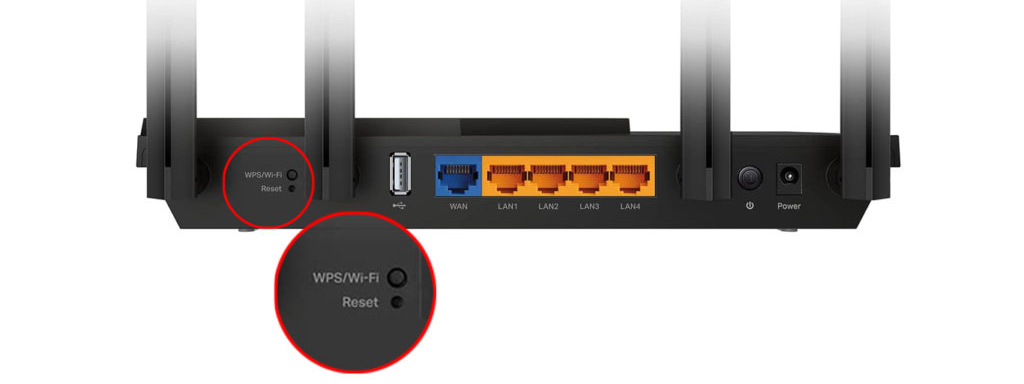
Перевірте, чи отримаєте ви рекламовані швидкості Інтернету
Постачальники Інтернет -послуг пропонують безліч планів та пакетів Інтернету . Для всіх має бути один, залежно від вашого бюджету та вимог . Однак, будь ласка, не сприймайте це як належне. Можливо, вам не надається швидкість, яку ви повинні мати відповідно до плану. Що ви можете зробити, це перевірити швидкість Інтернету . Ось як це зробити:
- Використовуйте кабель Ethernet , щоб оцінити швидкість Інтернету.
- Підключіть кабель Ethernet безпосередньо до модему з комп'ютера або інших пристроїв (так, ви можете обійти свій маршрутизатор ).
- Запустіть тест на швидкість Інтернету .
- Найпростіший спосіб - використовувати веб -сайти або додатки для тестування швидкості в Інтернеті. Більшість веб-сайтів тестування швидкості в Інтернеті пропонують тест на один клік, щоб отримати результати. Спробуйте fast.com, Ookla та Speedcheck - без клопоту, просто простий клацання/натискання.
Подивіться, чи отримуєте ви швидкість, яку обіцяв ваш постачальник швидкості в Інтернеті. Майте на увазі, що ви рідко отримаєте точну швидкість від плану. Ваш провайдер зазвичай каже, що максимальна швидкість для кожного плану, що залишає свої вежі передачі.
Фактичний результат швидкості не буде однаковим, оскільки ви втратите певну швидкість, коли дані досягнуть вашої домашньої мережі через різні фактори, такі як перешкоди передачі, перевантаження дорожнього руху даних або наявність електромагнітних полів на цьому шляху.
Але якщо ваш результат швидкості в Інтернеті показує фігуру, значно нижчу, ніж обіцяна швидкість, ваш Інтернет -провайдер може витягнути на вас швидку. Напевно, час шукати кращий план від іншого постачальника .
Отримайте швидший план Інтернету
Отримати більш швидкий план Інтернету цілком може бути вашою першою думкою, намагаючись збільшити сигнал Wi-Fi вашої домашньої мережі. Давайте зіткнемося з тим, що плани Інтернету протягом багатьох років стають швидшими, і вартість постійно зменшується через жорстоку конкуренцію між провайди. Якщо ви занадто довго дотримуєтесь плану, ви можете знайти швидкість вашої сигналу, що відстає швидко. У такому випадку це, мабуть, розумно розглянути можливість модернізації Інтернет -плану .
Частота маршрутизаторів переключення
Більшість сучасних маршрутизаторів поставляються з двосалонними можливостями Wi-Fi -вони підтримують групи 2,4 ГГц та 5 ГГц . Чи знаєте ви, як легко переключити частоти? Кожна діапазон частот має свою назву. Просто перейдіть до налаштувань Wi-Fi та знайдіть іншу частоту для підключення.
Причина, чому вам потрібно змінити частоту, полягає в тому, що кожна частота може похвалитися різними ознаками . Частота діапазону 5 ГГц пропонує швидшу швидкість сигналу . Крім того, він має менше перешкод, оскільки до нього підключені менше пристроїв порівняно з діапазоном частот 2,4 ГГц. Отже, ви можете знайти Wi-Fi на 5 ГГц чудово підходять для підвищення швидкості сигналу Wi-Fi.
Це сказало, ще не скидайте 2,4 ГГц. Хоча 5 ГГц може забезпечити швидші швидкості на близькій відстані, сигнал 2,4 ГГц може краще проходити через стіни та перешкоди . Крім того, він найкраще працює при підключенні пристроїв, розташованих далі від маршрутизатора.
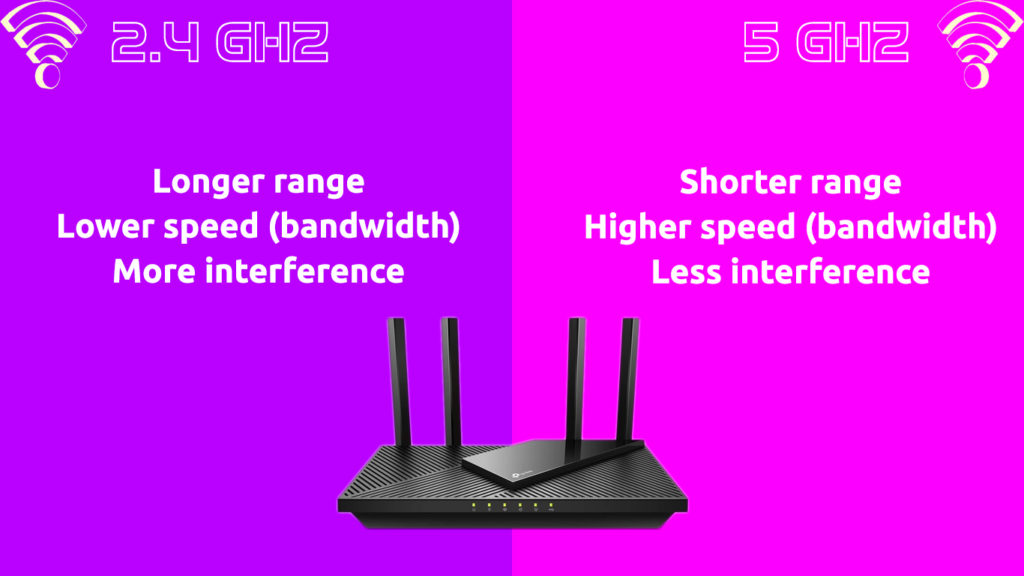
Розміщення маршрутизаторів
Природно, найкраще було б розмістити свій маршрутизатор прямо посеред будинку, тому що ви можете краще дістатися до будь -якого місця в будинку. Хоча його технічно найкращий спосіб, ви також повинні розглянути інші фактори. Його загалом відомо, що сигнал Wi-Fi може проходити через цегляні стіни та інші перешкоди, але це зменшить його швидкість і силу .

Якщо вам подобається мінімалістичний домашній налаштування, ви можете приховати маршрутизатор, де ви не можете його побачити безпосередньо, як у маленькій кімнаті чи підвалі . Але це зменшило б ваші маршрутизатори для передачі швидких сигналів Інтернету по всьому будинку. Тому вам слід знайти порожнє місце або, принаймні, найбеззахиснішу область, досить близьку до центру будинку, щоб отримати більш чіткі сигнальні шляхи.
Оновіть програмне забезпечення
Як правило, більшість електронних пристроїв зв'язку, такі як телефони, планшети та маршрутизатори, отримують оновлення системи або програмного забезпечення час від часу. Оновлення зазвичай оновлюють програмне забезпечення, встановлюючи кращі функції, видаливши помилки, розбираючи технічні проблеми та прискорюючи продуктивність.
Для маршрутизаторів програмне забезпечення називається прошивкою. Виробники маршрутизаторів регулярно випускають оновлення мікропрограмного забезпечення . Можливо, вам не потрібно буде робити нічого, якщо ваш маршрутизатор може автоматично виконувати процедуру оновлення, але це, як правило, вірно, якщо ви купуєте щомісячну підписку на прошивку. Якщо ваш маршрутизатор не автоматично оновлює, ви повинні зробити це вручну.
Виконайте ці кроки, щоб оновити прошивку маршрутизаторів :
- По -перше, ви повинні знайти IP -адресу своїх маршрутизаторів . Зазвичай його надруковано на задній частині вашого маршрутизатора.
- Якщо IP -адреси немає, ви все одно можете знайти її в Windows.
- Натисніть на Windows та клавіші R.
- Введіть CMD, а потім ipConfig у командному рядку.
- Ви можете побачити IP -адресу поруч із шлюзом за замовчуванням.

- Скопіюйте або запишіть IP -адресу та введіть її у своєму веб -браузерному рядку.
- Увійдіть на сторінку адміністратора маршрутизаторів та ключ у імені користувача та пароля (ви також можете знайти облікові дані на звороті маршрутизатора).
- Знайдіть розділ оновлення прошивки та перейдіть до оновлення, завантаживши файл оновлення маршрутизаторів, який ви можете знайти на веб -сайті виробника маршрутизаторів.
- Потім маршрутизатор повинен автоматично перезапустити. Якщо це не так, вам доведеться перезапустити свій маршрутизатор вручну (виконайте кроки, згадані в попередньому розділі).
Отримайте розширювач Wi-Fi або сітчасту систему Wi-Fi
Якщо у вас більший бюджет, вам слід інвестувати в розширювач Wi-Fi . Розширювач Wi-Fi може забезпечити кращу якість сигналу, швидкість та охоплення. Це хороший вибір, якщо у вас є більший будинок. Розширювач Wi-Fi-це як додатковий маршрутизатор (а точніше точка доступу), який ви можете розмістити десь від головного маршрутизатора та швидкі сигнали подавати до мертвих зон.
Ще краще, ви можете замінити свій маршрутизатор на сітчасту маршрутизаторну систему . Мережа сітки - це система, що складається з основного вузла та декількох точок доступу. Таким чином, у вас можуть бути сигнали, що охоплюють весь будинок швидкими сигналами і без мертвих зон.
Коли вперше вийшов маршрутизатор сітки, вони були дорогими, і лише кілька користувачів були готові вкласти велику суму грошей, щоб отримати нову систему. Але протягом багатьох років відбулося різке зниження цін, що робить систем Wi-Fi сітки доступними для більшості людей.
Підключіться через VPN
Інтернет -постачальники послуг періодично дрошують вашу пропускну здатність, якщо ви агресивно використовували занадто багато даних. Ви можете залучати віртуальну приватну мережу (VPN), щоб уникнути затоки. Коли ви підключаєте свій пристрій до домашньої мережі Wi-Fi через VPN, ваш трафік переходить у маскуванні, і ніхто не може відстежувати ваші зв’язки та онлайн-діяльність, включаючи ваш провайдер. Тому ваш Інтернет -провайдер не знає, чи ти активний користувач. Таким чином, ви можете постійно насолоджуватися швидким Інтернетом весь час.
Висновок
Існує тонни способів підвищення сигналу Wi-Fi вдома. Ми показали кілька найкращих методів у цій публікації. Ви можете спробувати один із методів і піти з більш швидким Інтернетом. Якщо жоден з них не працює, особливо якщо додавання розширювача або модернізації до сітчастої системи не працює, вам слід зателефонувати на провайдер і попросити їх діагностувати та виправити проблему.
